移动硬盘灯亮但读不出解决办法 移动硬盘灯亮但不读取怎么回事
更新时间:2023-02-27 11:45:58作者:yang
最近有小伙伴在使用移动硬盘的时候,反映说遇到这样一个问题,就是将移动硬盘插入电脑之后,发现灯亮着,但是不读取,电脑也不显示出盘符,遇到这样的问题该怎么办呢,今天win10系统之家小编就给大家分享一下移动硬盘灯亮但不读取怎么回事吧。
具体步骤如下:
1、右键点击打开此电脑,在打开的菜单项中,选择管理功能;
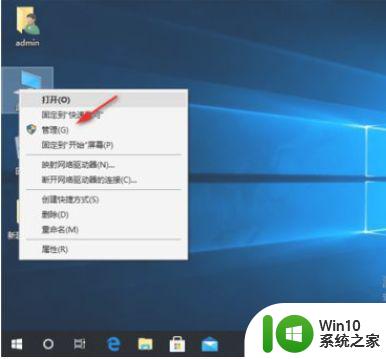
2、在计算机管理窗口中,点击左侧的磁盘管理;
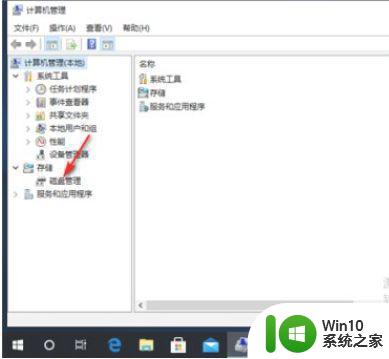
3、在右侧找系统识别不出的移动硬盘,点击右键,在打开的菜单项中,选择更改驱动器和路径;
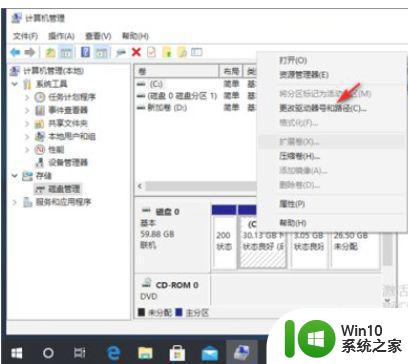
4、弹出的窗口中,点击添加,选择分配以下驱动器号;
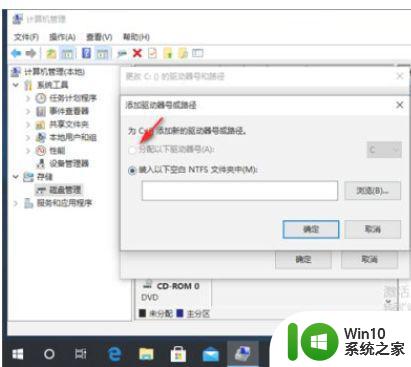
5、选择一个驱动器字符,点击确定。
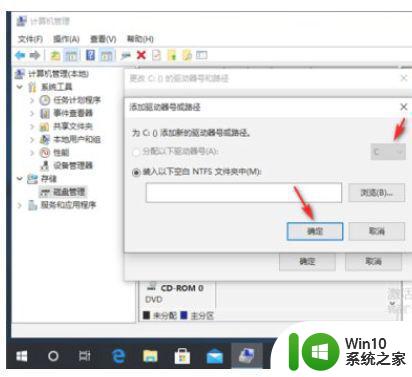
经过上面的方法就可以解决移动硬盘灯亮但不读取这个问题了,有碰到一样情况的用户们可以参考上面的方法来进行解决,希望帮助到大家。
移动硬盘灯亮但读不出解决办法 移动硬盘灯亮但不读取怎么回事相关教程
- 移动硬盘吱吱响读不出来怎么办 移动硬盘吱吱响读取不了如何解决
- 移动硬盘无法读取怎么修复 移动硬盘无法识别该怎么办
- 移动硬盘有异响读不出来怎么办 移动硬盘异响读不出来如何解决
- 电脑读取不了移动硬盘怎么办 U盘打不开文件怎么解决
- u盘的灯亮了但是电脑显示不出u盘怎么解决 u盘灯亮但电脑无法识别u盘怎么办
- 移动硬盘插上去有反应但不显示盘如何修复 移动硬盘插上去有反应但不显示盘怎么办
- 移动硬盘连接电脑无反应怎么办 电脑无法读取移动硬盘的解决办法
- 电脑不显示u盘但是灯能亮怎么解决 电脑识别不了U盘但是U盘灯亮怎么办
- 硬盘插到电脑上有声响怎么回事 移动硬盘有响声读不出来怎么解决
- 优盘指示灯亮但无法识别是怎么回事 优盘红灯常亮但无法识别解决方法
- 鼠标有亮灯但是没反应如何解决 鼠标灯亮但是无法移动如何解决
- mac读取不了移动硬盘处理方法 mac连接移动硬盘无反应怎么办
- U盘装机提示Error 15:File Not Found怎么解决 U盘装机Error 15怎么解决
- 无线网络手机能连上电脑连不上怎么办 无线网络手机连接电脑失败怎么解决
- 酷我音乐电脑版怎么取消边听歌变缓存 酷我音乐电脑版取消边听歌功能步骤
- 设置电脑ip提示出现了一个意外怎么解决 电脑IP设置出现意外怎么办
电脑教程推荐
- 1 w8系统运行程序提示msg:xxxx.exe–无法找到入口的解决方法 w8系统无法找到入口程序解决方法
- 2 雷电模拟器游戏中心打不开一直加载中怎么解决 雷电模拟器游戏中心无法打开怎么办
- 3 如何使用disk genius调整分区大小c盘 Disk Genius如何调整C盘分区大小
- 4 清除xp系统操作记录保护隐私安全的方法 如何清除Windows XP系统中的操作记录以保护隐私安全
- 5 u盘需要提供管理员权限才能复制到文件夹怎么办 u盘复制文件夹需要管理员权限
- 6 华硕P8H61-M PLUS主板bios设置u盘启动的步骤图解 华硕P8H61-M PLUS主板bios设置u盘启动方法步骤图解
- 7 无法打开这个应用请与你的系统管理员联系怎么办 应用打不开怎么处理
- 8 华擎主板设置bios的方法 华擎主板bios设置教程
- 9 笔记本无法正常启动您的电脑oxc0000001修复方法 笔记本电脑启动错误oxc0000001解决方法
- 10 U盘盘符不显示时打开U盘的技巧 U盘插入电脑后没反应怎么办
win10系统推荐
- 1 电脑公司ghost win10 64位专业免激活版v2023.12
- 2 番茄家园ghost win10 32位旗舰破解版v2023.12
- 3 索尼笔记本ghost win10 64位原版正式版v2023.12
- 4 系统之家ghost win10 64位u盘家庭版v2023.12
- 5 电脑公司ghost win10 64位官方破解版v2023.12
- 6 系统之家windows10 64位原版安装版v2023.12
- 7 深度技术ghost win10 64位极速稳定版v2023.12
- 8 雨林木风ghost win10 64位专业旗舰版v2023.12
- 9 电脑公司ghost win10 32位正式装机版v2023.12
- 10 系统之家ghost win10 64位专业版原版下载v2023.12